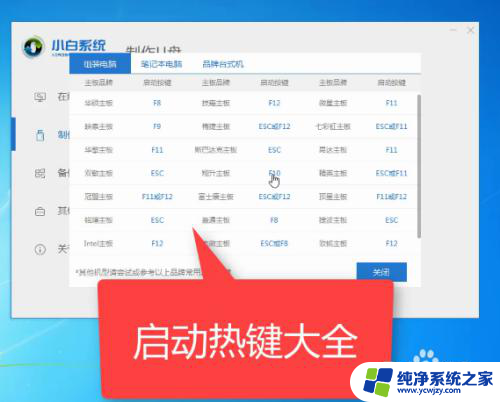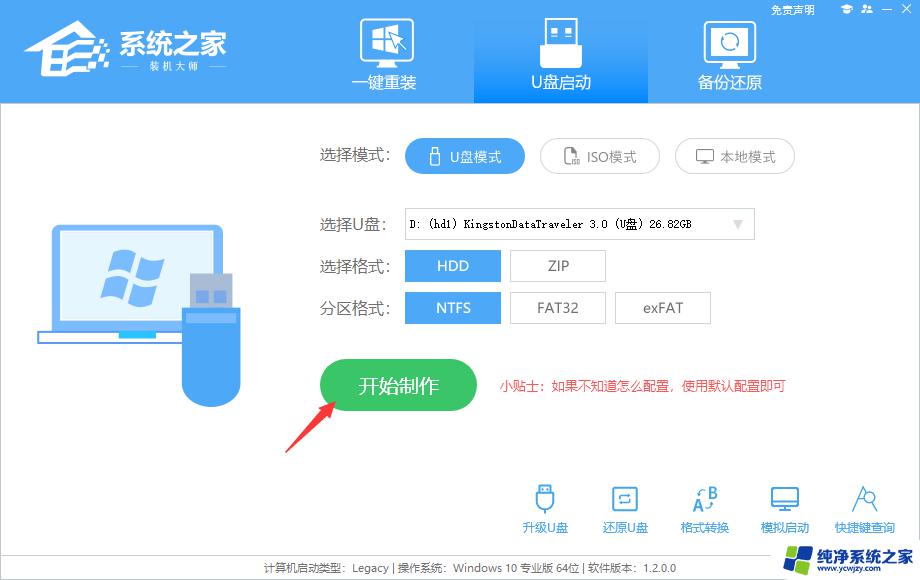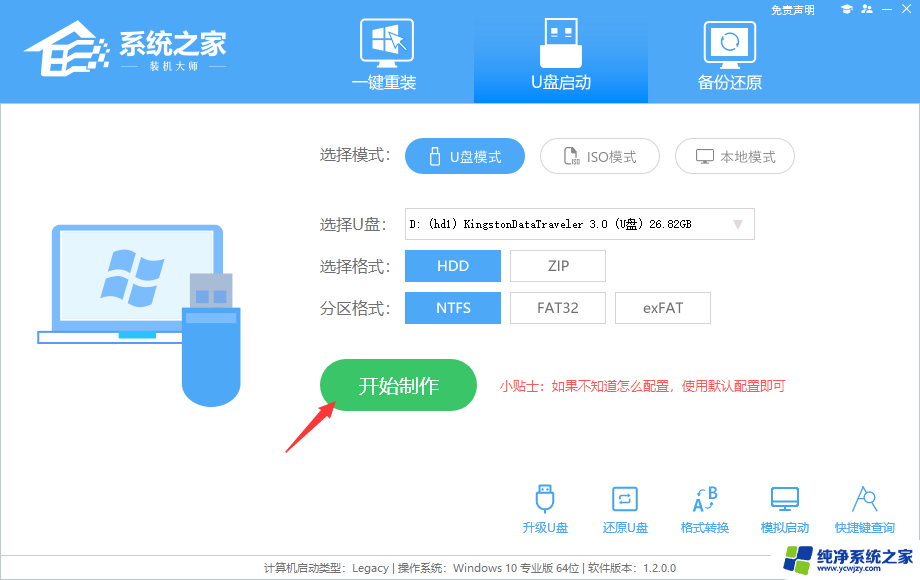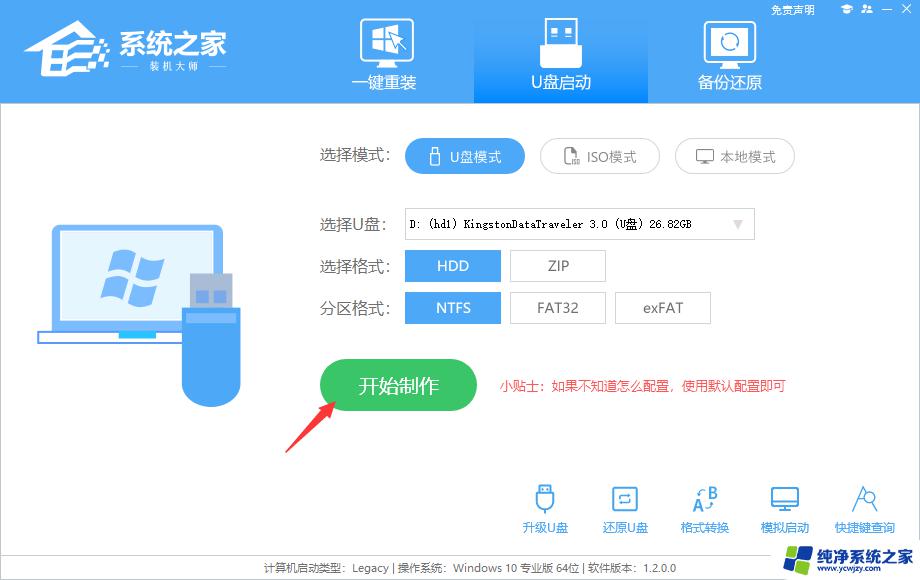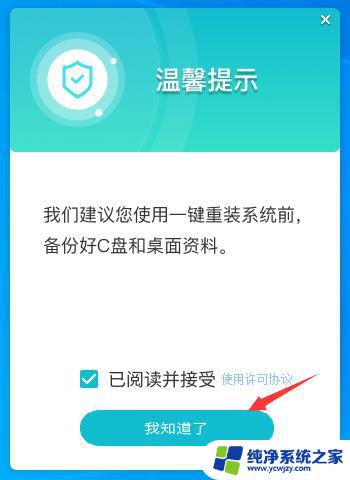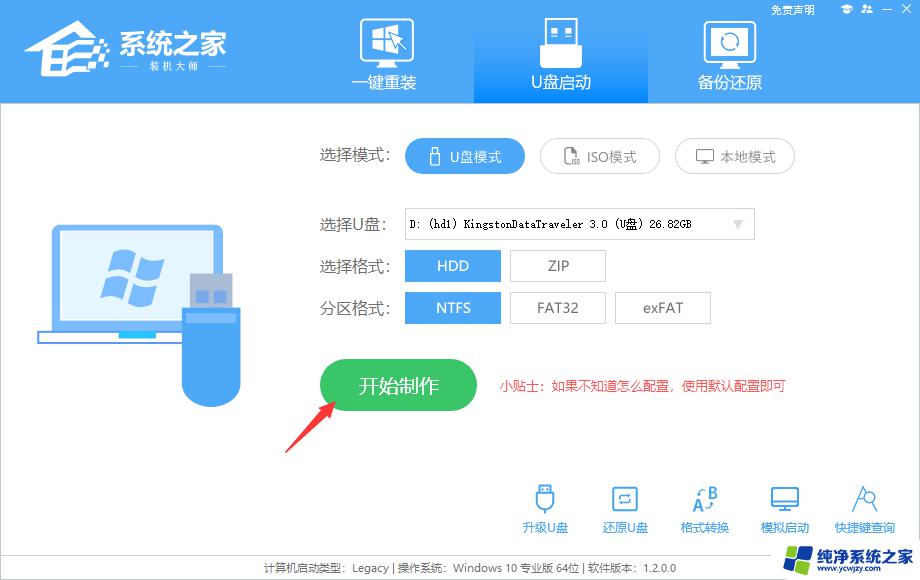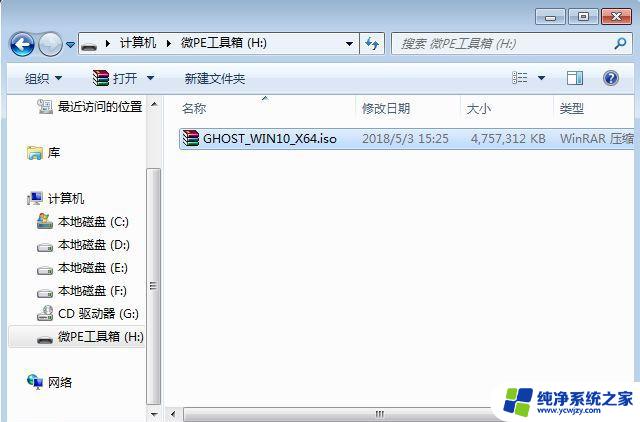电脑装系统怎么设置u盘第一启动?详细步骤快速解析
更新时间:2023-07-23 10:05:14作者:jiang
电脑装系统怎么设置u盘第一启动,当我们购买全新的电脑或者重装系统时,我们通常会使用U盘进行安装,而在安装系统之前,我们需要先手动进入电脑的BIOS界面,将U盘设为第一启动项,才能顺利地进行系统安装。那么如何设置U盘为第一启动项呢?下面我们来详细讲解一下。
在win10系统中设置U盘为第一启动项的方法:
首先我们开机进入BIOS,进入BIOS是在开机后根据电脑的不同按不同的键来进入;一般有ESC,F12.F11,F10等如果不清楚可以在网络上查下。

然后我们在BIOS中选择system configuration

然后选择下方的boot Options

在页面中选择USB然后按F6上移F5下移。
使USB移至第一个。

然后按F10保存并推出。

选择yes然后按回车。就OK了!

以上就是如何设置U盘为第一启动项的全部内容,如果你遇到了这种情况,可以尝试按照这些步骤来解决,希望这对你有所帮助。